iPhone電池續航降低,怎么增加蘋果手機電池續航?
深圳沐龍CBP蘋果手機iPhone替代電池,iPad電池,國產手機電池,OEM代工。
手機沒電現在幾乎可以列在讓人感到沒有安全感的原因榜首的位置了,所以無論我們去哪里,車里、包里隨時背著電源線和充電寶,時時刻刻與手機電量作斗爭。這其實是一種很荒謬的現象,小編在本文中分享了 14 個實用小技巧,簡單的進行設置,就能大大提高你的電池壽命。

我們隨時帶著電源線、適配器和便攜式充電寶四處奔走,只是為了讓手機電量能夠撐過一整天。細想一下,這其實是很荒謬的一種情景,看了這篇文章之后,你應該就不再屬于這種大多數用戶中的一員了。以下是 14 個很簡單的小方法,每種方法可能只需要幾秒鐘的時間就能做到。但全部采用之后,卻能大大延長你的 iPhone 電池續航時間。
1、關閉藍牙
這點可能都不需要小編提醒,因為除非你是佩戴 Apple Watch 這樣的設備,需要用藍牙方式來保持與你手機的連接,否則藍牙根本沒有開啟的必要。從手機屏幕底部向上滑動,打開控制中心,你可以選擇關閉藍牙。但是,要想完全關閉藍牙,您需要切換到“設置”→“藍牙”處進行操作。
可選:關閉蜂窩網絡
即便你的流量很充裕,現在絕大多數地方都提供 Wi-Fi 連接,所以你可以進入“設置”→“蜂窩移動網絡”關閉蜂窩移動數據。即便你不想完全關閉蜂窩移動數據,對于那些耗流量很多的音樂、照片和播客等服務,你也可以在各自的設置中進行相應的調整。
2、關閉大多數通知功能
小編手機上共有 32 個應用程序,其中有 8 個應用程序可以發送通知。小編從來不使用提醒功能,像 app 更新這樣的通知也絕不是什么緊急事項。如果你的“通知”列表看上去像下圖這樣,那你的方向是正確的:

3、關閉自動調節亮度功能
降低手機亮度即便不是節省電池的唯一最佳方法,也當之無愧是最佳方法之一。但是,如果亮度在不需要你的命令之下也能自動調節,那從省電角度來看就毫無意義了。這一點調整起來相對步驟多一點:“設置”→“通用”→“輔助功能”→“顯示調節”→“自動亮度調節”。
可選:激活“色彩濾鏡”
在“顯示調節”頁面時,如果點擊“色彩濾鏡”激活,然后選擇“灰度”,你的屏幕就會變成黑白狀態。這種模式更能保護你的眼睛,減少電池電量消耗。一開始你可能會覺得不適應,但沒,但慢慢的你愛上了這種黑白模式。
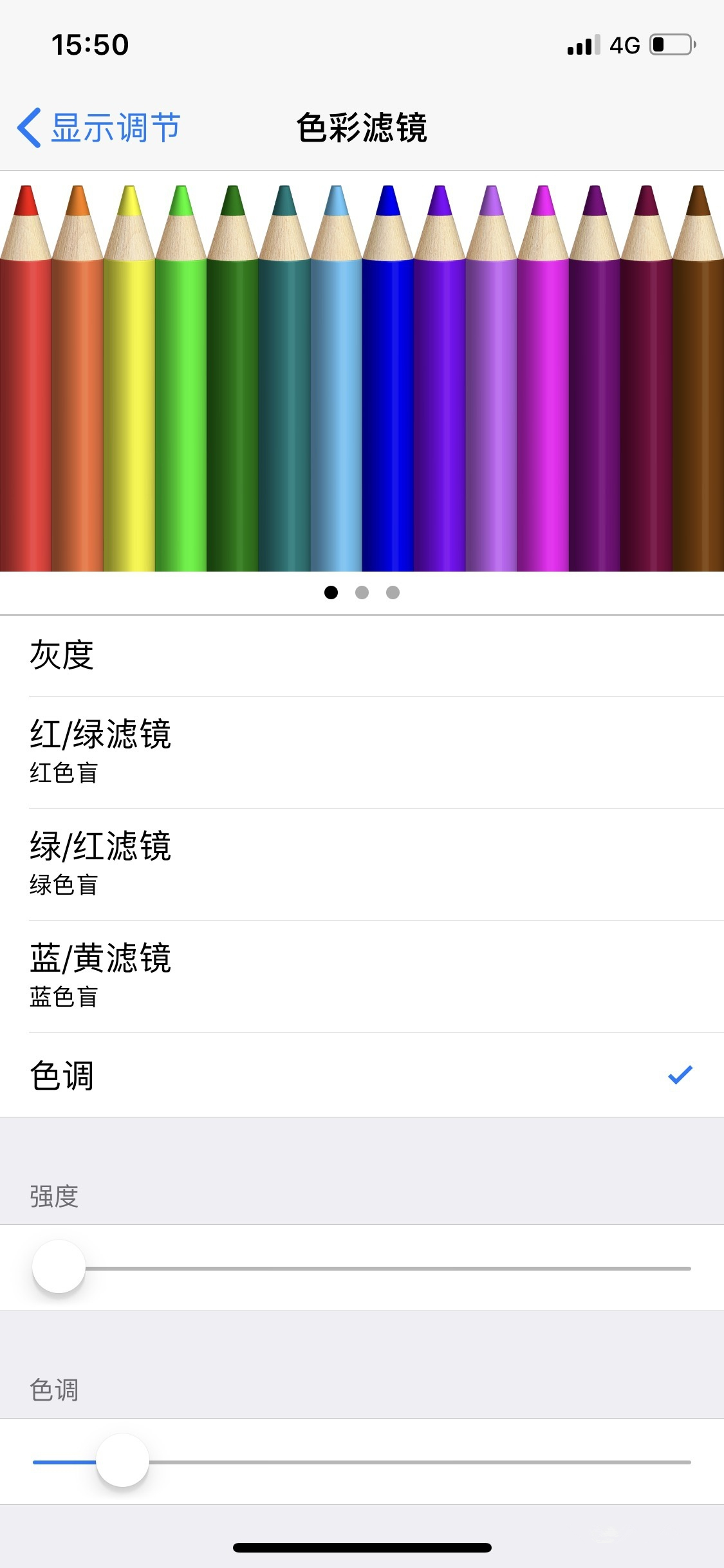
4、將亮度設置為 10%-25%
關閉了“自動亮度調節”功能之后,你的手機就不會再對亮度進行自動調節了。現在你可以打開控制中心,將亮度設置在 10%-25% 之間。這一數值對于大多數環境來說足夠了,在強光環境中時,我只需要手動增加亮度即可。
5、打開“減弱動態效果”
在“輔助功能”中還有很多其他的功能。例如你可以選擇“減弱動態效果”,然后激活。這樣在你每次按 Home 鍵之后,動畫效果就會發生改變,不再是一種“縮小”然后消失的效果,而是同時淡出。設置一下,看一下區別在哪里。這樣一個操作也消除了所謂的“視差效果”,也就是你在使用各種不同的應用程序或者是在主屏幕操作時,如果傾斜手機會產生的一種人造深度感。關閉之后,不僅會消除眩暈感,也能延長續航時間,可以說是雙贏。
一旦你啟用“減弱動態效果”之后,會彈出一個新的選項“自動播放信息效果”,這里選擇關閉即可。因為自 iOS 10 以來,有很多有趣的小動畫和過濾器可以在發送消息時加入。但到 iOS 11后,就變成了全屏效果。雖然這些動畫很有趣,但如果你收到很多,并且他們全部自動播放,那耗電也會很多。禁用“自動播放信息效果”之后,在需要觀看的時候,你可以點擊他們來觀看。同樣的樂趣,更多的掌控權。
6、關閉“搖動以撤銷”設置
這一設置同樣是位于“輔助功能”項下,下拉菜單便會發現“搖動以撤銷”選項,小編從來沒有遇到過需要用這一功能的情景。相反,相比搖動撤銷操作來說,常規的糾正錯誤方式往往更快、更直接。搖動只是耗費更多的電池電量罷了。
可選:關閉“振動”選項
“搖動以撤銷”下一項就是“振動”選項,可以根據個人實際情況選擇是否關閉。對小編來說,這沒有什么實用價值。
或者:關閉“靜音模式振動”
回到主設置頁面,點擊“聲音”選項,關閉“靜音模式振動”,這一點很實用。

7、為大多數應用程序禁用“后臺應用刷新”
在“通用”項下“后臺應用刷新”一項,你可以選擇哪些 app 允許在打開時保持更新。我只選擇了那些很長時間才能同步的應用程序,例如 Dropbox 和印象筆記,還有一些在外出旅行時會用到的一些 app,例如路線規劃類 app 和 Google 地圖等。
8、將“自動鎖定”時間設置為一分鐘
自動鎖屏等待時間越長,手機消耗電量就越多。進入“顯示與亮度”→“自動鎖定”,選擇一分鐘選項。當然,你可以根據你自己的實際情況來選擇,時間越少,對于手機續航時間越有利。
9、關閉“抬起喚醒”功能
黑屏模式可以省電,那“抬起喚醒”功能在每次拿起手機時,都會自動亮屏顯然對于省點不利。在“自動鎖定”的下一項,你就會發現“抬起喚醒功能”。你可以選擇關閉這一功能,然后只有在按下側面按鍵或者主頁按鈕時,屏幕才會亮起。

10、關閉 Siri
除非你需要依靠手機里那位善良的女士來完成一些任務,否則就讓她沉睡吧。只需要在“Siri 與搜索”項下關閉所有的內容即可,其中包括聽取“Hey Siri”、按下主屏幕按鈕使用 Siri、搜索建議以及查詢建議。
可選:關閉“低電量模式”
等等,低電量模式不應該是用來省電的嗎?理論上是這樣,但這其中存在一個問題。當您的手機電量低于 20% 時,您的 iPhone 會自動向您發送提醒,詢問您是否要啟用“低電量模式”。但小編發現,當你在這種情況下選擇低電量模式之后,電池電量會發生大幅下降。這可能是因為這一操作一次性觸發了很多節電變化,而這些變化本身就會消耗到一定的電量。
所以小編寧愿將手機設置為飛行模式,這樣做的效果似乎更好。在“電池”項下,你可選擇啟用“電池百分比”服務,在右上角電量顯示符號旁邊顯示當前電量百分比。
11、禁用大多數應用程序的“定位服務”
無論你走到哪里,大多數應用程序默認都會通過 GPS 追蹤你的位置,但其實大多數應用程序運行的時候根本不需要你的位置信息。在“隱私”→“定位服務”中,將 App Store、Dropbox 或象印筆記等應用設置為“永不”訪問位置信息,并將基于位置的一些應用程序設置在“使用期間”訪問。
可選:禁用將分析發送到蘋果設置
這取決于你想怎樣支持蘋果的工作,但默認情況下它可能每天都會自動創建各種分析數據文件。這些文件的傳輸自然不是免費的,尤其是對你的電量來說。在“隱私”頁面滾動到底部,點擊“分析”選項,你可以在“分析數據”項下看到每天的分析報告。如果你想停止提交這些報告,只需關閉“共享 iPhone 分析”和“共享 iCloud 分析”這兩個選項即可。
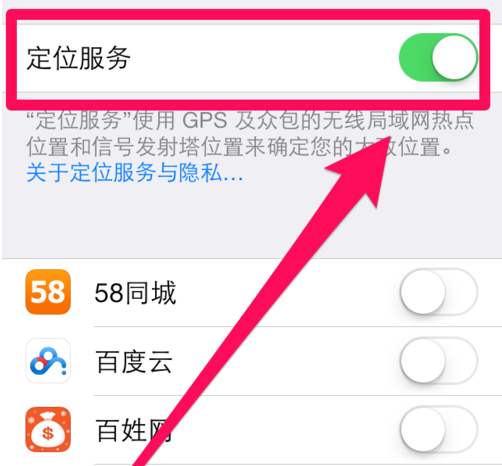
12、關閉自動應用下載功能
在“iTunes Store 與 App Store”部分,關閉所有的自動下載和更新選項。
13、僅在 Wi-Fi 連接狀態下獲取新數據
在“賬戶與密碼”項下→“獲取新數據”,然后將“推送”功能禁用。將所有應用設置為“獲取”并選擇“自動”。現在,你的 iPhone 只有在 Wi-Fi 連接狀態和充電狀態下才會在后臺獲取新郵件和日歷應用的數據。
可選:為信息啟用“低質量圖像模式”
在“信息”設置欄的低端,你可以選擇啟用“低質量圖像模式”。這樣,在發送圖像時,就會自動發送尺寸縮小后的圖像,費時更少,也更節電。
14、關閉 Game Center
Game Center 不僅會發送一些超級煩人的提醒,提醒你登錄到 Game Center,對你的手機電量也是一種損耗。在“設置”頁面向下滑動到“Game Center”選擇禁用。
深圳沐龍CBP蘋果手機iPhone替代電池,iPad電池,國產手機電池,OEM代工。
推薦閱讀:
http://www.yuechengzx.com/html/920783459.html
http://www.yuechengzx.com/html/9072833428.html
Mate 30 Pro硬件狂甩iPhone11電池一條街!但為什么買iPhone11的人比Mate 30 Pro多的多?
http://www.yuechengzx.com/html/476953279.html
http://www.yuechengzx.com/html/1089745821.html
- 上一篇:手機的續航和什么有關?為什么手機電池技術沒有進展?手機電池發 2019/11/19
- 下一篇:你的iPhone6s能否免費換電池?先來測測看 2016/12/5
